1、将CAD表格炸开,保证所有文字均为单行文字,最好多炸几次。2、点击菜单工具-数据提取,弹出如下对话框:
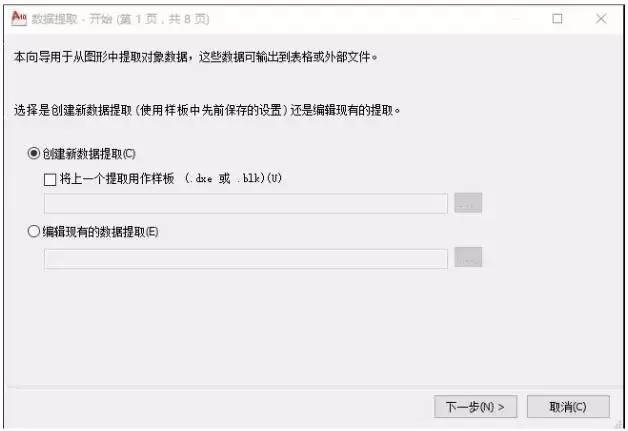
3、点击下一步,保存文件,文件名随便,如下图:

4、点击保存后弹出“定义数据源”对话框,点选“在当前图形中选择对象”,点击右边的图标,然后在CAD图中选择你要导出的表格数据,只选择需要的数据就可以了。
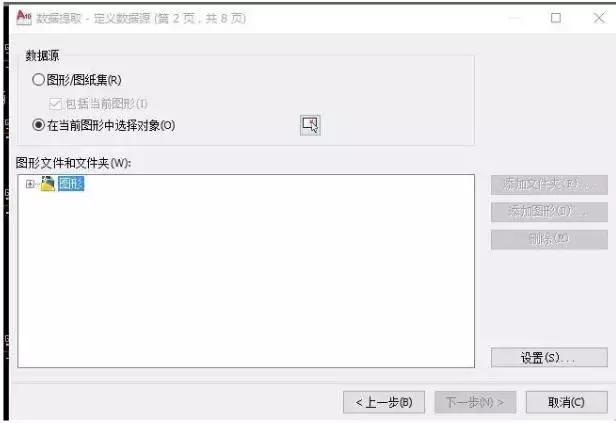
5、完成选择后,弹出“选择对象”对话框,只勾选“文字”,如下图:
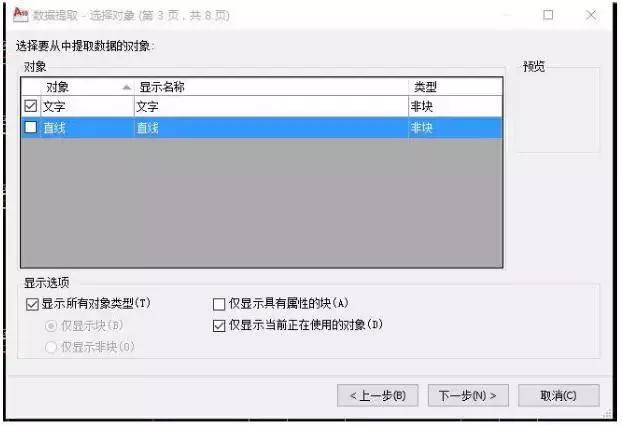
6、点击下一步,弹出“选择特性”对话框,现在右边的“类别过滤器”一栏中只保留勾选“几何图形”与“文本”,然后在左边“特性”一栏中勾选“位置X”、“位置Y”、“值”。如下图:
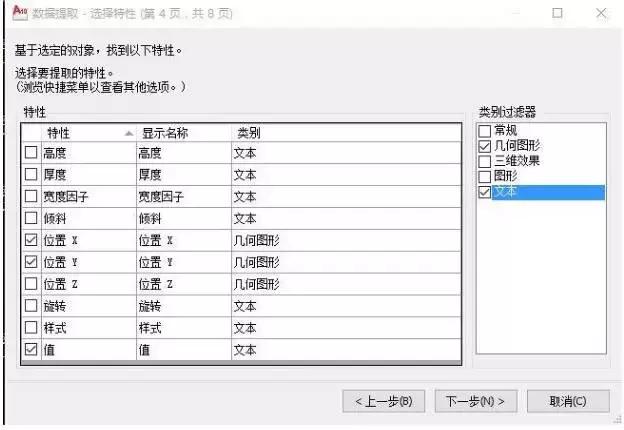
7、点击下一步,弹出“优化数据”对话框,“合并相同的项”“显示计数列”“显示名称列”均不勾选,如下图

8、点击下一步,将数据输出至外部文件,选择保存位置,导出表格完成,下面就进入EXCEL
中操作。
9、打开EXCEL(WPS打不开,不识别导出的文件),选中“位置X”一列,进行升序排序,如下图:

10、排序完成后,把“位置X”一列删除,然后对比CAD表格,把明显不是一栏的数据错开,以方便排序,如下图:
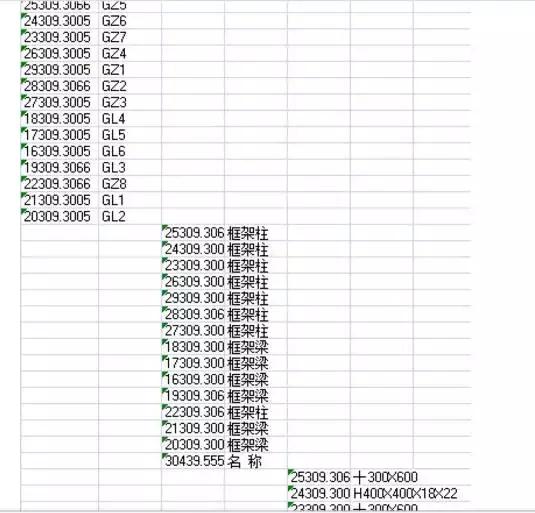
12、分别选中上图中的两列,进行降序排序,也就是依据”位置Y”的数据进行降序排序,上面是依据“位置X”的数据进行升序排序。排序后如下图:
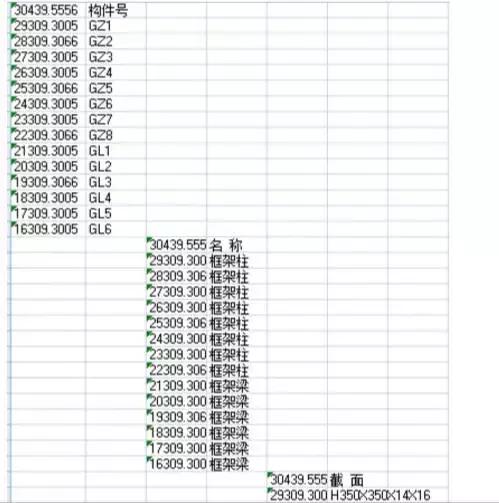
13、然后把“位置Y”数据删掉,再把每列数据对齐就大功告成,对比一下看;步骤看起来比较繁琐,多操作两边,就会感觉,其实很快的。
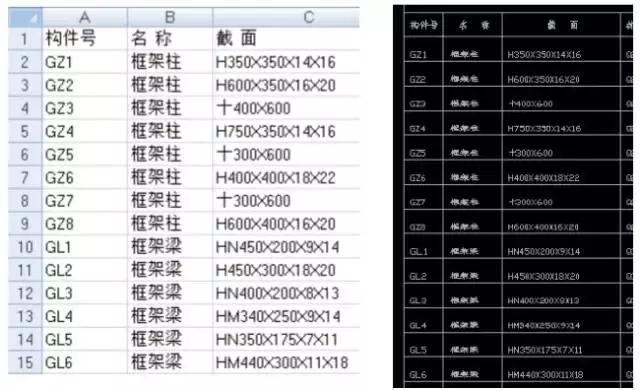
关注钣金圈看更多钣金资讯!






 本文详细介绍了如何将CAD表格数据手工提取并转换到Excel的过程,包括炸开表格、数据选择、特性过滤、排序和删除多余列等步骤,帮助用户高效完成转换。
本文详细介绍了如何将CAD表格数据手工提取并转换到Excel的过程,包括炸开表格、数据选择、特性过滤、排序和删除多余列等步骤,帮助用户高效完成转换。
















 3618
3618

 被折叠的 条评论
为什么被折叠?
被折叠的 条评论
为什么被折叠?








